Đôi khi, khi đọc các bài viết dài hoặc duyệt qua các danh sách sản phẩm trên mạng, việc phải cuộn trang liên tục có thể trở nên khá bất tiện. Nếu bạn đang sử dụng trình duyệt Safari, có những cách giúp bạn tự động cuộn trang web một cách dễ dàng hơn.
1. Sử dụng tính năng tự động cuộn trên iOS
Nếu bạn đang sử dụng một thiết bị iOS như iPhone hoặc iPad, có thể bạn sẽ muốn tìm kiếm một giải pháp để tự động cuộn trang mà không cần dùng tay. Tuy Safari trên iOS không tích hợp tính năng tự động cuộn, nhưng bạn có thể sử dụng một số ứng dụng của bên thứ ba.
AutoScroll: Đây là một ứng dụng đơn giản và hiệu quả, cho phép bạn tùy chỉnh tốc độ cuộn theo ý muốn. Sau khi cài đặt ứng dụng, bạn có thể truy cập nó thông qua phím tắt đã được thêm vào Safari.
WebScroll: Ứng dụng này cũng cung cấp tính năng tự động cuộn với giao diện dễ sử dụng. Bạn chỉ cần cài đặt và làm theo hướng dẫn trên màn hình để kích hoạt chế độ tự động cuộn trong Safari.
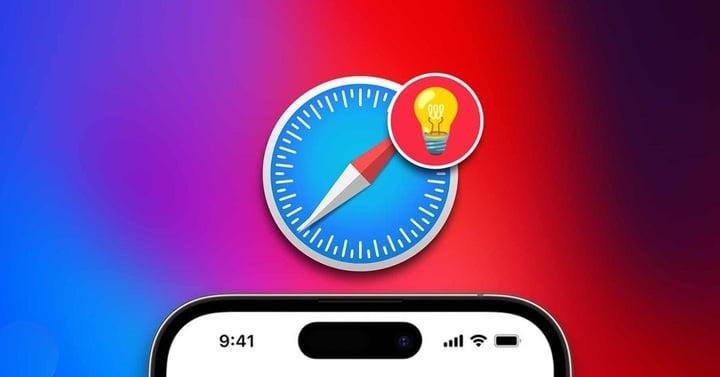
(Ảnh minh họa)
2. Tự động cuộn trên macOS
Trên máy tính Mac, bạn có nhiều cách hơn để kích hoạt tính năng tự động cuộn trong Safari:
Sử dụng tập lệnh AppleScript
Một trong những cách hiệu quả nhất là sử dụng AppleScript để thực hiện tự động cuộn. Bạn có thể tạo một tập lệnh đơn giản để bắt đầu cuộn trang:
1. Mở Script Editor trên máy Mac của bạn.
2. Dán đoạn mã sau vào cửa sổ Script Editor:
```applescripttell application "Safari"repeatdo JavaScript "window.scrollBy(0,10)" in front documentdelay 0.1end repeatend tell```
3. Nhấn nút "Run" để bắt đầu cuộn trang.
Bạn có thể dừng quá trình bằng cách nhấn nút "Stop". Tập lệnh trên cho phép Safari cuộn xuống 10 pixel mỗi 0.1 giây. Bạn có thể chỉnh sửa các thông số này để thay đổi tốc độ cuộn theo nhu cầu.
3. Sử dụng các tiện ích mở rộng
Ngoài ra, bạn cũng có thể tìm kiếm các tiện ích mở rộng (extensions) cho Safari, giúp hỗ trợ tự động cuộn. Một số tiện ích phổ biến bao gồm:
SmoothScroll: Công cụ này giúp tối ưu hóa quá trình cuộn và mang lại trải nghiệm mượt mà hơn khi duyệt web.
AutoScroll for Safari: Một tiện ích mở rộng khác cho phép bạn dễ dàng tùy chỉnh tốc độ cuộn và cho phép kích hoạt hoặc dừng lại chỉ với một cú nhấp chuột.
4. Sử dụng bàn phím liên kết
Nếu bạn thường xuyên sử dụng bàn phím ngoài với máy tính Mac, có thể bạn không cần cài đặt thêm ứng dụng hoặc tiện ích mở rộng nào khác. Một số tổ hợp phím có thể giúp bạn cuộn trang nhanh chóng hơn:
Phím Spacebar: Ấn phím Space để cuộn xuống một trang.
Shift + Spacebar: Combo này sẽ giúp bạn cuộn lên một trang.
Mũi tên xuống/lên: Giúp cuộn từng đoạn ngắn trên trang, phù hợp khi bạn muốn cuộn qua nội dung một cách chậm rãi.







